教师用户操作手册
全国教师信息系统教师个人账号操作手册
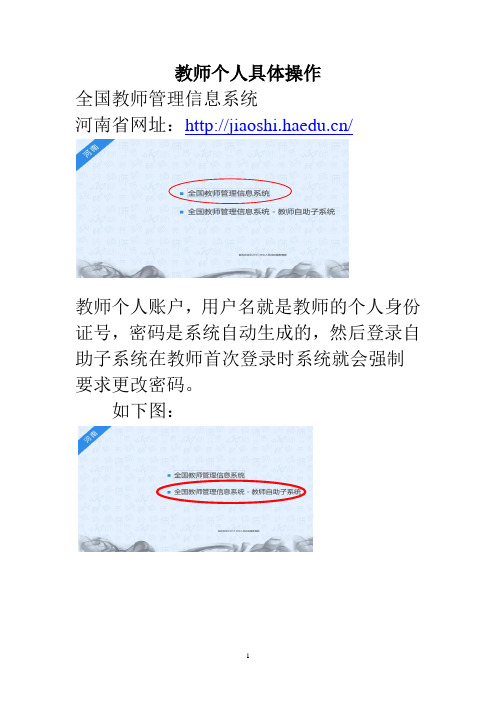
教师个人具体操作全国教师管理信息系统河南省网址:/教师个人账户,用户名就是教师的个人身份证号,密码是系统自动生成的,然后登录自助子系统在教师首次登录时系统就会强制要求更改密码。
如下图:首次用系统自动生成的密码登录后系统就会强制要求更改密码,并且密码必包含数字,小写字母、大写字母或特殊字符在内的至少3种以上组合而成。
设置密码成功后请教师个人务必牢记密码;如果教师忘记密码,需要联系学校系统管理员,登录更改密码。
更改初始密码登录后,教师本人便可输入自己的详细信息,需要输入的信息有有17大项,为了减轻工作量,确保信息质量,教师本人只输入所有信息中的后面带红色* 字符的必填信息。
岗位聘任、专业技术职务聘任、教学科研成果及获奖、国内培训、交流轮岗信息由学校或者中心校统一填报。
一、首先输入基本信息点击右上角修改进行信息输入,输入完成后点击保存。
然后录入下一项。
照片规格不能严格遵照宽26mm,高32mm来处理,我们处理成功的规格为:宽25.9mm,高31.8mm(可略小于标准要求)二、学习经历点击学习经历,点击增加,输入所有后面带红色* 字符的项目,然后点击保存。
学习经历从高中或中专学历开始填写,可以增加多条学习经历,请教师务必如实填写。
输入的项目中大部分信息都有下拉菜单可以选择。
如果保存后发现输入有误可以点击删除,然后重新输入。
从第一学历(本科或专科)填至当前学历岗位聘任、专业技术职务聘任、基本待遇、年度考核、师德信息、教学科研成果及获奖、国内培训、交流轮岗信息由学校或者中心校统一填报。
岗位聘任和专业技术聘任从当前状态开始录入教育教学默认当前年获奖情况从开始获奖写起培训情况从开始培训年份写起交流轮岗信息没有此经历的选“0-无”教师个人账号生成后如何下载全部的模板用信息管理员的账号登录系统,点击最左侧的教师首次录入,在出现的页面中点击右侧的导入,然后点击最右侧的下载模板,如图,点击下载,然后保存就可以了。
这样生成的模板都有学校的名字,以及需要采集的信息项目,所有每个学校自己填写自己的模板。
全国教师管理信息系统教师信息维护操作手册
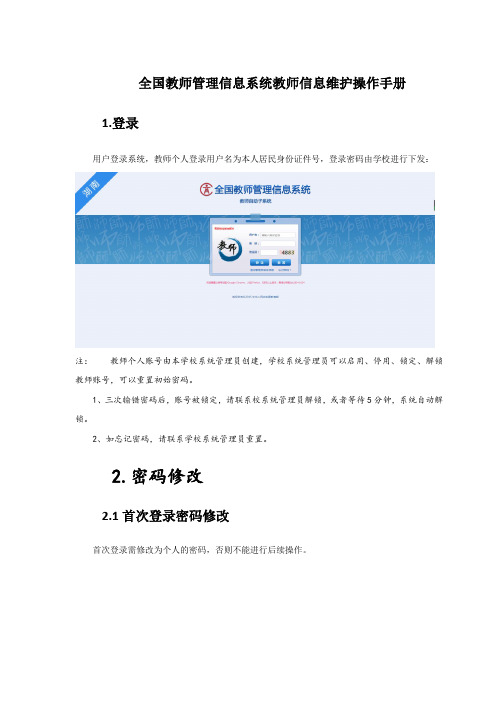
全国教师管理信息系统教师信息维护操作手册1.登录用户登录系统,教师个人登录用户名为本人居民身份证件号,登录密码由学校进行下发:注:教师个人账号由本学校系统管理员创建,学校系统管理员可以启用、停用、锁定、解锁教师账号,可以重置初始密码。
1、三次输错密码后,账号被锁定,请联系校系统管理员解锁,或者等待5分钟,系统自动解锁。
2、如忘记密码,请联系学校系统管理员重置。
2.密码修改2.1首次登录密码修改首次登录需修改为个人的密码,否则不能进行后续操作。
注:默认密码有效时长为30天,如收到账号密码30天内未登录,需联系学校重置密码。
2.2登录后修改密码教师个人登录后,可点击【修改密码】修改登录密码。
3.个人信息报送新入职教师,需要填写个人基本信息、以及相关子表数据。
报送前可点击【完整性检测】查看是否所有必填模块填写完成,如完成数据维护,点击报送按钮,提交至学校进行审核。
a.报送:填写基本信息以及必填子表信息后,点击报送按钮完成进入审核阶段,数据状态显示审核中。
b.审核记录:报送后,点击审核记录可查看审核进度4.日常维护录入教师信息审核通过后,可在对应模块新增、报送日常维护数据。
注:1.教师个人不能修改已审核通过的信息。
2.鼠标放到模块标题或字段标题上有相关填报说明。
a.报送:填写基本信息以及必填子表信息后,点击报送按钮完成进入审核阶段,数据状态显示审核中,报送时校验数据是否重复。
注:如检查数据与已有数据不重复但仍然提示重复数据,则表示已审核通过的数据出现重复,需要联系学校再【已审核信息变更】模块中删除重复数据后,方可正常添加报送。
(中小学校)全国教师管理信息系统学校用户操作手册

(中小学校)全国教师管理信息系统学校用户操作手册全国教师管理信息系统学校用户操作手册第一章登录与账号管理1.1 登录系统1.2 找回密码1.3 修改密码1.4 注销账号第二章用户信息管理2.1 查看个人信息2.2 修改个人信息2.3 个人照片第三章课程管理3.1 创建课程3.2 查看课程信息3.3 修改课程信息3.4 删除课程第四章班级管理4.1 创建班级4.2 查看班级信息4.3 修改班级信息4.4 删除班级第五章学生管理5.1 学生信息导入5.2 学生信息导出5.3 查看学生信息5.4 修改学生信息5.5 删除学生信息第六章教师评价6.1 填写教师评价表6.2 查看教师评价结果6.3 修改教师评价结果第七章课程安排7.1 添加课程安排7.2 修改课程安排7.3 删除课程安排第八章成绩管理8.1 添加学绩8.2 修改学绩8.3 删除学绩8.4 查看学绩报表第九章教师考勤9.1 添加教师考勤记录9.2 查看教师考勤记录9.3 修改教师考勤记录9.4 删除教师考勤记录第十章系统设置10.1 学年学期设置10.2 学校信息设置10.3 权限管理设置附件:本文档不涉及附件。
法律名词及注释:1、教师管理信息系统:全国教师管理信息系统是教育部推出的用于统一管理全国中小学教师信息的云平台。
2、学生信息导入:将学生的相关信息从外部文件导入系统中。
3、学生信息导出:将系统中的学生信息导出到外部文件。
4、教师评价表:用于评价教师教学水平和教学效果的表格。
5、课程安排:指安排学生上课的具体时间、地点和授课教师等信息。
6、学绩报表:将学生的成绩数据按照一定格式整理并输出的报表。
正方教务管理系统教师使用手册
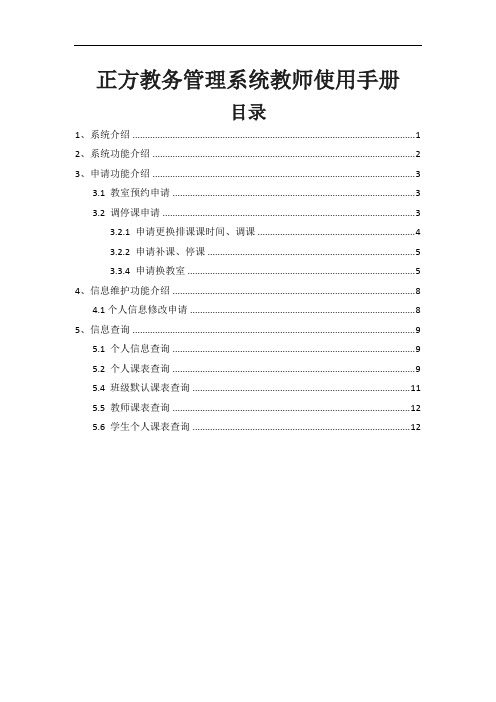
正方教务管理系统教师使用手册目录1、系统介绍 (1)2、系统功能介绍 (2)3、申请功能介绍 (3)3.1 教室预约申请 (3)3.2 调停课申请 (3)3.2.1 申请更换排课课时间、调课 (4)3.2.2 申请补课、停课 (5)3.3.4 申请换教室 (5)4、信息维护功能介绍 (8)4.1个人信息修改申请 (8)5、信息查询 (9)5.1 个人信息查询 (9)5.2 个人课表查询 (9)5.4 班级默认课表查询 (11)5.5 教师课表查询 (12)5.6 学生个人课表查询 (12)1、系统介绍正方教务管理系统地址:。
账号:人事工号(5位)初始密码:身份证后六位点击登录后系统提示修改密码,更改密码后进入用户首页(图1)。
图1 正方系统用户首页温馨提醒:1、正方教务系统默认使用Google Chrome浏览器。
其他浏览器,不能正常访问。
2、正方教务系统暂时尚未开放外网访问,如在校外访问,请登录VPN。
3、系统使用完毕后,请关闭浏览器;或者点击界面右上角的头像,点退出。
如果只是关闭标签页的话,再打开,仍旧显示您登录的状态。
可能会产生他人盗用您的信息的情况。
4、如登录密码有误,请联系学院教学秘书或者教务秘书进行密码初始化。
5、如系统使用过程中发现问题,请及时发邮件至。
欢迎各位老师向我们提出宝贵的意见与建议。
2、系统功能介绍现阶段教师端开放功能如图2 。
后续将会有功能不断增加。
图2 正方教务系统教师端功能图3、申请功能介绍3.1 教室预约申请功能:提供空闲教室查询和已预约教室查询。
路径:教师登录→申请→教室预约申请操作方法:按空闲教室预约标签面,选择学期,校区等条件,然后选择周次、星期、节次等条件(鼠标可以拖动,可多选),按查询按钮就可以出现空闲教室清单。
具体见图(3)。
图3 教室预约申请3.2 调停课申请功能:教学班更换排课时间、调课、换教师、换教室、补课等申请路径:教师登录→申请→调停课申请操作方法:进入调停课申请首页(图4),显示当前学生的教学安排与已申请调整的申请清单。
新教务管理系统教师端功能操作手册

第1章教师服务系统为教师、教辅人员提供教学相关的各项服务,包括各项活动的申请、信息查询管理、师生互动管理、成绩提交、各类信息申报管理等,全面实现教师在校期间各项教学活动相关工作的信息化。
1-1 主页面教师服务主页面说明:教师服务主页面包含功能菜单与快捷菜单。
功能菜单包括:我的桌面、教学服务、考务成绩、教学考评、实践实验、教育科研,通过点击各菜单,可进入各分类教学服务页面。
教师用户也可通过点击主页面的快捷菜单直接进入到常用的功能模块中,主页面快捷菜单包括:个人信息:在主页面显示个人照片、姓名、工号信息。
教学周历:进入教学周历查询页面,可通过选择学年学期查询和打印教学周历表。
已收留言:进入留言查询页面,查询到已收的留言信息。
成绩录入:进入学生成绩录入页面,进行学生考试成绩录入。
已收公告:进入公告查询页面,查询到已收的公告信息。
成绩登分册:进入成绩登分册打印页面,可通过选择学年学期,查询和打印成绩登分册和考勤表。
学生评教:进入教师教学评价页面,参与学年学期的教学评价活动。
教学周历查询:进入教学周历查询页面,可通过选择学年学期查询和打印教学周历表。
专业培养方案:进入专业培养方案查询页面,按院系、年级、专业查询专业培养方案信息。
考务安排:进入考务安排查询页面,按学年学期、学期类别查询个人监考安排情况。
1-2 我的桌面主要功能包括公告留言、个人信息、在线问答、我的信息、教学周历。
1-2.1公告留言系统将已收公告、已收留言分开管理。
用户可以根据自己的权限查询留言和公告,并可对留言信息进行回复。
1-2.1.1已收公告步骤1.请依次点击【我的桌面】-【已收公告】,打开已收公告列表页面。
已收公告列表步骤2.点击【查看】按钮,可以查看通知公告明细信息,如下图已收公告明细页面。
已收公告明细1-2.1.2已收留言步骤1.请依次点击【我的桌面】-【已收留言】,打开已收留言列表页面。
已收留言列表说明:【查看】:点击查看按钮,可查看留言明细信息。
全国教师管理信息系统学校用户操作手册(中小学校)
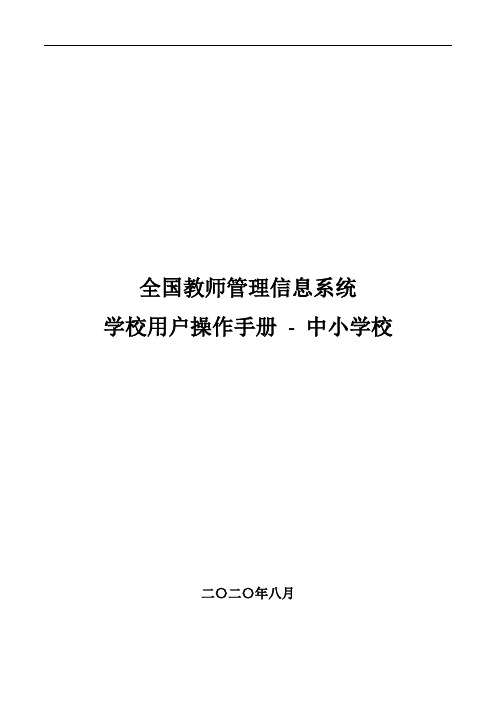
全国教师管理信息系统
学校用户操作手册-中小学校
二〇二〇年八月
目录
第一部分登录及首页 (2)
第1章登录 (2)
1.1.登录 (2)
1.2.重置 (3)
第2章首页 (3)
2.1.待办事项 (4)
2.2.通知公告 (4)
2.3.教职工岗位类别构成图 (7)
2.4.专任教师年龄构成图 (8)
2.5.其他说明 (9)
第二部分教师信息管理 (10)
第3章教师入职 (10)
3.1.新增 (11)
3.2.删除 (11)
3.3.导入 (12)
3.4.导出 (13)
3.5.快速新教师入职 (14)
3.6.添加 (14)
3.7.快速添加 (14)
3.8.编辑 (15)
3.9.快速编辑 (15)
3.10.详情 (15)
3.11.外校详情 (16)
第4章信息首次录入 (16)
4.1.新增 (18)
4.2.编辑 (19)
4.3.删除 (20)
4.4.导入 (20)
4.5.导出 (26)
4.6.报送 (27)
4.7.全部报送 (28)
4.8.统计 (28)
第5章问题数据处理 (30)
5.1.待审删除数据查看 (31)
5.2.同组问题数据查看 (32)
5.3.修改 (33)
5.4.佐证 (34)
5.5.删除 (36)
5.6.驳回 (36)
第6章日常维护 (36)。
全国教师管理信息系统-操作手册(幼儿园)
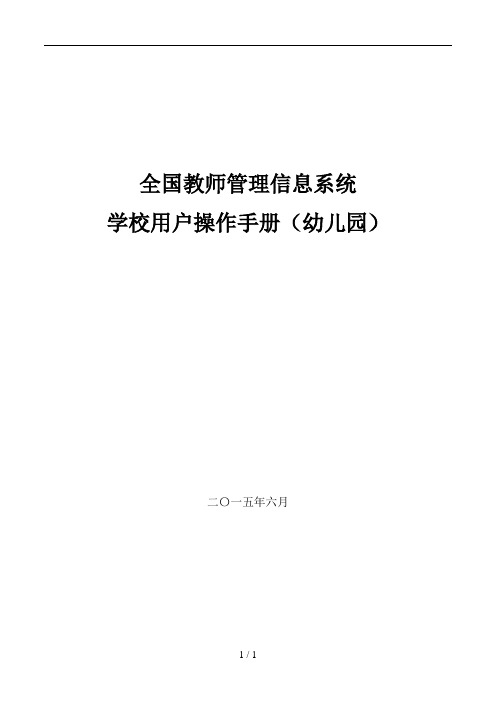
全国教师管理信息系统学校用户操作手册(幼儿园)二〇一五年六月目录第一部分登录及首页第1章登录用户在浏览器内输入正确的网址,进入本系统登录页面,如下图所示:图1-1:登录1.1.登录输入用户名、密码及验证码,点击登录按钮,若输入的用户名或密码验证不通过,系统会提示“用户账号或者密码不正确”。
若验证码不对,会提示“验证码不正确”。
若验证通过,则系统会自动跳转系统首页。
1.2.重置点击重置按钮,系统会将用户名、密码及验证码清空。
第2章首页用户成功登录后进入到系统首页,如下图所示:图2-1:首页2.1.待办事项待办事项模块中列出了当前登录用户待处理的事项,如申请审核,变更审核等。
点击其中任意一条,可以进入到相对应的业务处理页面。
2.2.通知公告通知公告模块中列出了当前用户可以查看的各类通知公告。
点击其中任意一条,可以查看到详情。
2.3.教职工岗位类别构成图教职工岗位类别构成图展示了本校当前教职工岗位类别构成情况(管理员和审计员登录没有此图)。
2.4.专任教师年龄构成图专任教师年龄构成图展示了本校当前教职工专任教师年龄构成情况(管理员和审计员登录没有此图)。
2.5.其他说明系统的功能界面都设有帮助按钮,如用户在使用过程中对某些功能模块的用途和操作步骤有疑问时,可点击帮助按钮,系统会弹出相应的提示信息。
第二部分教师信息管理第3章信息首次录入该功能用于在职教师的信息首次录入,信息在通过省内查重和学校及教育主管部门审核后,生成临时个人标识码,在通过全国查重及国家人口基础信息库教育部前置数据库进行身份认证后,发放正式个人标识码。
用户登录系统,操作菜单:选择【教师信息管理->信息首次录入】进入信息首次录入页面,如下图所示:图3-1:信息首次录入在查询区可以输入相应的查询条件,点击查询按钮,系统可以帮助你查询符合条件的记录。
点击查询区右上角“更多条件”可以添加更多查询条件,若下图所示:图3-2:更多条件选择要添加的条件,点击确定按钮,可将所选条件重新填入查询区。
教务管理系统教师操作手册

教务管理系统教师操作手册一、介绍教务管理系统是一款针对学校教务管理的专业软件,旨在提高教师教学管理的效率和准确性。
本手册将详细介绍教师在教务管理系统中的操作步骤,以帮助教师熟练掌握系统的使用。
二、登录1. 打开教务管理系统网页,输入个人登录账号和密码。
2. 点击“登录”按钮,进入教务管理系统的个人界面。
三、个人信息管理1. 在个人界面中,点击“个人信息”进入个人信息编辑页面。
2. 在个人信息编辑页面,教师可以查看和修改个人基本信息,包括姓名、工号、联系方式等。
3. 完成修改后,点击“保存”按钮保存修改。
四、课程管理1. 在个人界面中,点击“我的课程”进入课程管理页面。
2. 在课程管理页面,教师可以查看自己的课程安排,包括课程名称、上课时间、上课地点等。
3. 若要添加新课程,点击“添加课程”按钮,在弹出页面中填写相关信息,点击“确定”保存。
4. 若要修改课程信息,点击相应课程后的“编辑”按钮,在弹出页面中对课程信息进行修改,点击“保存”保存修改。
5. 若要删除课程,点击相应课程后的“删除”按钮,进行确认后即可删除课程。
五、学生成绩管理1. 在个人界面中,点击“学生成绩”进入学生成绩管理页面。
2. 在学生成绩管理页面,教师可以查看自己所任课程的学生成绩情况。
3. 若要录入学生成绩,点击相应课程后的“录入成绩”按钮,在弹出页面中填写学生学号和成绩,点击“保存”保存录入。
4. 若要修改学生成绩,点击相应学生后的“编辑”按钮,在弹出页面中修改成绩,点击“保存”保存修改。
六、学生信息管理1. 在个人界面中,点击“学生信息”进入学生信息管理页面。
2. 在学生信息管理页面,教师可以查看自己所任课程的学生信息。
3. 若要添加学生信息,点击“添加学生”按钮,在弹出页面中填写学生相关信息,点击“保存”保存添加。
4. 若要修改学生信息,点击相应学生后的“编辑”按钮,在弹出页面中对学生信息进行修改,点击“保存”保存修改。
全国教师管理信息系统学校用户操作手册(中小学校)

全国教师管理信息系统学校用户操作手册(中小学校)若验证通过,则系统会自动跳转系统首页。
登录用户说明:系统管理员:负责系统的日常管理工作,如:用户管理(禁用、启用、解锁等)。
信息查询员:负责教师信息的查询及统计。
信息管理员:负责教师信息的管理,包括信息录入、审核、查询等。
信息培训员:负责学分(学时)管理数据的录入、审核、查询等。
1.2.重置点击“重置”按钮,系统会将用户名、密码及验证码清空。
第2章首页用户成功登录后进入到系统首页,如下图所示:图2_1首页2.1.待办事项待办事项模块中列出了当前登录用户待处理的事项,如教师信息审核,变更审核等。
点击其中任意一条,可以进入到相对应的业务处理页面。
2.2.通知公告通知公告模块中列出了当前用户可以查看的各类通知公告。
点击其中任意一条,可以查看到详情。
2.3.教职工岗位类别构成图教职工岗位类别构成图展示了本校当前教职工岗位类别构成情况(管理员和审计员登录没有此图)。
2.4.专任教师年龄构成图专任教师年龄构成图展示了本校当前教职工专任教师年龄构成情况(管理员和审计员登录没有此图)。
2.5.其他说明系统的功能界面都设有“帮助”按钮,若用户在使用过程中对某些功能模块的用途和操作步骤有疑问时,可点击“帮助”按钮,系统会弹出相应的提示信息。
信息在通过省内查重和学校及教育主管部门审核后,生成临时个人标识码,在通过全国查重及国家人口基础信息库教育部前置数据库进行身份认证后,发放正式个人标识码。
用户登录系统,操作菜单:选择【教师信息管理->信息首次录入】进入信息首次录入页面,如下图所示:图3_1信息首次录入在查询区可以输入相应的查询条件,点击“查询”按钮,系统可以帮助你查询符合条件的记录。
点击查询区右上角“更多条件”可以添加更多查询条件,如下图所示:图3_2更多条件选择要添加的条件,点击“确定”按钮,可将所选条件重新填入查询区。
输入相应查询内容即可查询出相应结果。
点击“姓名”可以查看该记录的具体详情。
全国教师信息系统教师个人账号操作手册

全国教师信息系统教师个人账号操作手册全国教师信息系统教师个人账号操作手册章节一、账号注册与登录1.1 创建个人账号1.1.1 访问全国教师信息系统官方网站1.1.2 注册按钮1.1.3 填写个人信息并提交1.2 登录个人账号1.2.1 访问全国教师信息系统官方网站1.2.2 输入账号和密码1.2.3 登录按钮章节二、个人信息管理2.1 修改个人信息2.1.1 登录个人账号2.1.2 进入个人信息页面2.1.3 根据需求修改个人信息2.1.4 保存按钮确认修改2.2 密码修改2.2.1 登录个人账号2.2.2 进入密码修改页面2.2.3 输入当前密码和新密码2.2.4 保存按钮确认修改章节三、课程信息管理3.1 查看已授课程3.1.1 登录个人账号3.1.2 进入课程管理页面3.1.3 查看已授课程列表3.2 添加新课程3.2.1 登录个人账号3.2.2 进入课程管理页面3.2.3 添加课程按钮3.2.4 填写课程信息并保存章节四、成绩录入与查看4.1 录入成绩4.1.1 登录个人账号4.1.2 进入成绩管理页面4.1.3 选择要录入成绩的课程4.1.4 输入学生学号和成绩并保存4.2 查看成绩4.2.1 登录个人账号4.2.2 进入成绩管理页面4.2.3 选择要查看成绩的课程4.2.4 查看学生的成绩列表章节五、通知公告查看5.1 登录个人账号5.2 进入通知公告页面5.3 查看发布的通知公告5.4 根据需求选择或打印通知公告章节六、论坛交流6.1 登录个人账号6.2 进入论坛页面6.3 浏览论坛帖子6.4 发布新帖子或回复已有帖子章节七、退出个人账号7.1 页面右上角的退出按钮7.2 确认退出个人账号附件:无法律名词及注释:1、个人信息:指教师的姓名、性别、联系号码等个人身份信息。
2、密码:用于保护个人账号的一串字符,用于登录个人账号。
3、课程信息:指教师所授课程的相关信息,如课程名称、课程编号等。
全国教师管理信息系统(用户手册)
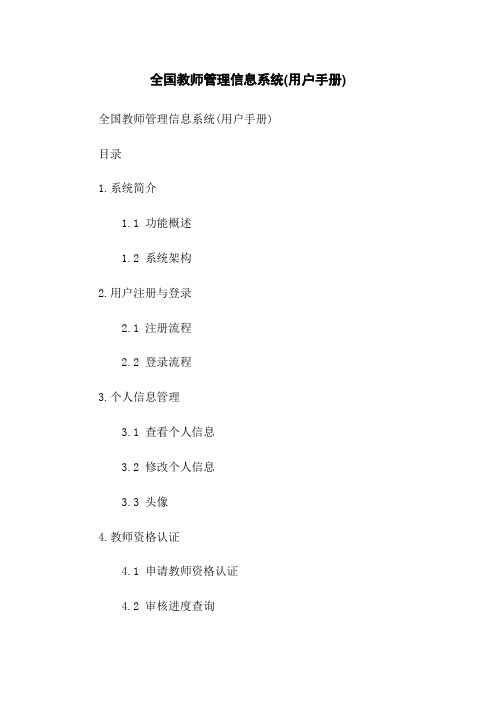
全国教师管理信息系统(用户手册) 全国教师管理信息系统(用户手册)目录1.系统简介1.1 功能概述1.2 系统架构2.用户注册与登录2.1 注册流程2.2 登录流程3.个人信息管理3.1 查看个人信息3.2 修改个人信息3.3 头像4.教师资格认证4.1 申请教师资格认证4.2 审核进度查询5.教师档案管理5.1 创建教师档案 5.2 编辑教师档案5.3 删除教师档案6.教师考核与评价6.1 考核指标设定 6.2 考核结果查询6.3 评价教师7.课程管理7.1 创建课程7.2 编辑课程7.3 删除课程8.学生管理8.1 添加学生8.2 编辑学生信息8.3 删除学生9.教学资源管理9.1 教学资源9.2 编辑教学资源9.3 删除教学资源10.数据统计与报表10.1 学生人数统计10.2 课程成绩统计10.3 教学资源使用统计11.常见问题解答11.1 登录问题11.2 教师资格认证问题11.3 教学资源问题12.联系我们12.1 客服热线12.2 客服邮箱1.系统简介1.1 功能概述全国教师管理信息系统是为了提高教师管理效率,精确记录教师档案,方便教师考核与评价,以及课程和学生管理而设计的一套系统。
本系统提供用户注册与登录、个人信息管理、教师资格认证、教师档案管理、教师考核与评价、课程管理、学生管理、教学资源管理、数据统计与报表等功能。
1.2 系统架构全国教师管理信息系统基于分布式架构设计,采用前后端分离模式。
前端采用Vue.js框架进行开发,后端使用Java语言编写,数据库使用MySQL。
系统采用微服务架构,实现了各模块之间的解耦,方便系统的维护和扩展。
2.用户注册与登录2.1 注册流程用户可以通过系统的注册页面进行用户注册。
注册时需要输入用户名、密码、邮箱等基本信息,并根据系统要求完成验证码验证。
注册成功后,用户将收到一封确认邮件,确认邮件即可完成注册。
2.2 登录流程已注册的用户可以通过系统的登录页面输入用户名和密码进行登录。
教师个人空间操作说明
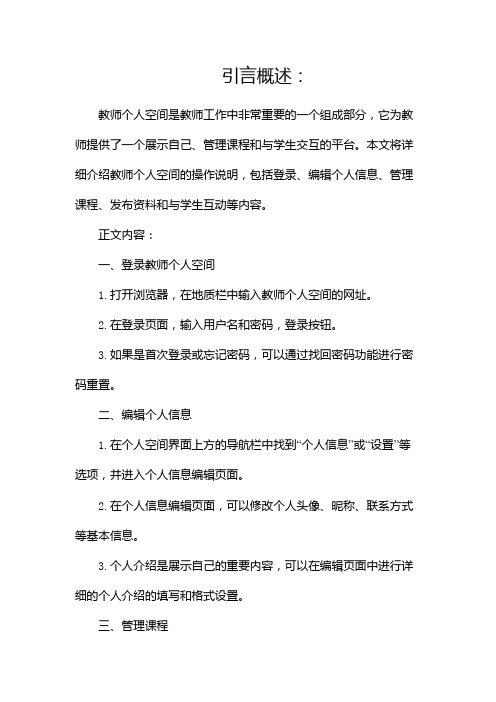
引言概述:教师个人空间是教师工作中非常重要的一个组成部分,它为教师提供了一个展示自己、管理课程和与学生交互的平台。
本文将详细介绍教师个人空间的操作说明,包括登录、编辑个人信息、管理课程、发布资料和与学生互动等内容。
正文内容:一、登录教师个人空间1.打开浏览器,在地质栏中输入教师个人空间的网址。
2.在登录页面,输入用户名和密码,登录按钮。
3.如果是首次登录或忘记密码,可以通过找回密码功能进行密码重置。
二、编辑个人信息1.在个人空间界面上方的导航栏中找到“个人信息”或“设置”等选项,并进入个人信息编辑页面。
2.在个人信息编辑页面,可以修改个人头像、昵称、联系方式等基本信息。
3.个人介绍是展示自己的重要内容,可以在编辑页面中进行详细的个人介绍的填写和格式设置。
三、管理课程1.在个人空间界面上方的导航栏中找到“课程管理”或类似选项,并进入课程管理页面。
2.在课程管理页面,可以创建新的课程、编辑已有课程以及删除不需要的课程。
3.对于每个课程,可以设置课程名称、课程简介、学生名单等相关信息。
四、发布资料1.在课程管理页面中,找到需要发布资料的课程,并进入该课程的详情页面。
2.在课程详情页面,可以“发布资料”或类似选项来和发布课程所需的资料。
4.发布后的资料会显示在课程详情页面的相应位置,学生可以在学生空间中访问和这些资料。
五、与学生互动1.在课程详情页面中,可以“互动区”或类似选项来与学生进行讨论和交流。
2.在互动区中,教师可以发布话题,学生可以回复并进行讨论。
3.教师还可以使用消息功能与学生进行一对一的私密交流。
4.在互动区中,教师也可以定期发布问卷调查等活动,以了解学生的学习情况和反馈。
总结:教师个人空间是教师工作中不可或缺的工具和平台,通过本文的详细操作说明,教师可以了解如何登录个人空间、编辑个人信息、管理课程、发布资料和与学生互动。
掌握这些操作技巧可以提高教师的教学效果,更有效地与学生进行互动和管理课程,促进教育教学的发展和学生的学习。
教师个人空间应用操作手册

教师个人空间应用操作手册
引言
教师个人空间应用是一款为教师量身定制的多功能应用,旨在
提供一种便捷的工具,帮助教师管理教学资源、学生信息、备课、
作业评语等教学工作。
本文档将详细介绍教师个人空间应用的各项
功能及操作步骤,以帮助教师充分利用该应用提高教学效率。
一、注册与登录
1. 注册教师个人空间应用账号
教师首次使用教师个人空间应用需进行注册。
点击应用主页
上的“注册”按钮,在弹出的注册页面中填写个人信息(姓名、工号、学校名称等),并设置登录密码。
点击“注册”按钮完成注册。
2. 登录教师个人空间应用账号
注册成功后,在应用主页点击“登录”按钮,输入账号和密
码后点击“登录”按钮即可进入个人空间应用的首页。
二、个人空间概述
1. 首页简介
登录个人空间应用后,用户将进入应用的首页。
首页显示最
近一周的备课任务、班级管理、学生考勤等相关信息,方便用户及
时查看和处理。
2. 导航栏
在个人空间应用的首页上方是一个导航栏,包括对教学资源、备课、班级管理、学生管理等功能的快速访问链接。
用户可以通过
导航栏轻松找到所需的功能模块。
三、教学资源
1. 上传教学资源
在个人空间应用的导航栏中,点击“教学资源”链接进入教
学资源管理页面。
点击“上传资源”按钮,选择要上传的文件,并
填写资源名称和相关描述后,点击“确认上传”按钮完成上传。
2. 管理教学资源。
全国教师管理信息系统学校用户操作手册(中小学校)
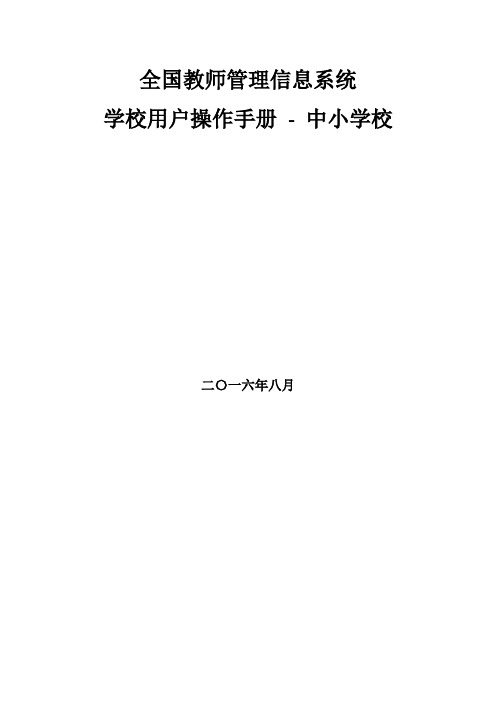
全国教师管理信息系统学校用户操作手册- 中小学校二〇一六年八月目录第一部分登录及首页 (1)第1章登录 (1)1.1.登录 (1)1.2.重置 (2)第2章首页 (2)2.1.待办事项 (3)2.2.通知公告 (3)2.3.教职工岗位类别构成图 (4)2.4.专任教师年龄构成图 (4)2.5.其他说明 (4)第二部分教师信息管理 (5)第3章信息首次录入 (5)3.1.新增 (7)3.2.编辑 (8)3.3.删除 (9)3.4.导入 (9)3.5.导出 (15)3.6.报送 (16)3.7.全部报送 (17)3.8.统计 (17)第4章问题数据处理 (19)4.1.同组问题数据查看 (20)4.2.修改 (21)4.3.佐证 (22)4.4.删除 (24)4.5.驳回 (24)第5章日常维护 (24)5.1.学习经历 (25)5.2.工作经历 (32)5.3.岗位聘任 (39)5.4.专业技术职务聘任 (46)5.5.基本待遇 (53)5.6.年度考核 (60)5.7.教师资格 (67)5.8.师德信息 (70)5.9.教育教学 (77)5.10.教学科研成果及获奖 (84)5.11.入选人才项目 (91)5.12.国内培训 (98)5.13.海外研修 (105)5.15.交流轮岗 (125)5.16.联系方式 (131)5.17.照片采集 (138)第6章教师信息审核 (141)第7章已审核信息变更 (143)7.1.变更申请 (143)7.2.变更审核 (152)7.3.变更情况查询 (155)第三部分变动管理 (158)第8章新教师入职管理 (158)8.1.新教师入职登记 (158)8.2.新教师入职审核 (166)8.3.新教师入职查询 (167)第9章教师调动管理 (170)9.1.省内调动申请 (171)9.2.省内调动审核 (175)9.3.省内调动撤销 (177)9.4.省内调动调档 (178)9.5.省内调动查询 (179)9.6.跨省调动申请 (181)9.7.跨省调动审核 (185)9.8.跨省调动撤销 (187)9.9.跨省调动调档 (188)9.10.跨省调动查询 (189)第10章交流轮岗管理 (191)10.1.交流轮岗申请 (192)10.2.交流轮岗审核 (196)10.3.交流轮岗查询 (197)第11章其他变动管理 (199)11.1.其他变动申请 (200)11.2.其他变动审核 (206)11.3.其他变动查询 (207)第四部分培训学分(学时)管理 (210)第12章培训机构管理 (210)12.1.新增 (210)12.2.编辑 (212)12.3.删除 (212)12.4.选定 (213)12.5.导入 (213)12.6.导出 (215)第13章项目信息登记 (216)13.2.编辑 (217)13.3.删除 (218)13.4.导入 (218)13.5.导出 (220)13.6.报送 (221)第14章项目信息审核 (221)14.1.审核 (222)第15章项目信息查询 (222)15.1.导出 (223)第16章项目用户管理 (224)16.1.生成 (225)16.2.删除 (226)16.3.启用 (226)16.4.禁用 (227)16.5.解锁 (227)16.6.密码重置 (228)16.7.修改权限 (229)16.8.导出 (229)第17章学分(学时)登记 (230)17.1.新增 (231)17.2.编辑 (233)17.3.删除 (234)17.4.导入 (234)17.5.导出 (235)17.6.报送 (236)第18章学分(学时)审核 (236)18.1.审核 (237)第19章学分(学时)查询 (238)19.1.导出 (239)第20章项目信息调整登记 (240)20.1.调整 (241)20.2.作废 (243)20.3.编辑 (244)20.4.删除 (245)20.5.报送 (245)第21章项目信息调整审核 (246)21.1.审核 (246)第22章项目信息调整查询 (247)22.1.导出 (248)第23章学分(学时)调整登记 (249)23.1.调整 (250)23.2.作废 (252)23.4.删除 (254)23.5.报送 (254)第24章学分(学时)调整审核 (255)24.1.审核 (255)第25章学分(学时)调整查询 (256)25.1.导出 (257)第26章学分(学时)统计 (258)26.1.按培训机构统计 (258)26.2.按培训项目统计 (259)26.3.按学校统计 (260)第27章学分(学时)补录 (261)27.1.补录申请 (261)27.2.补录审核 (265)27.3.补录查询 (267)27.4.补录调整申请 (269)27.5.补录调整审核 (275)27.6.补录调整查询 (276)第五部分资格注册管理 (279)第28章首次注册管理 (279)28.1.新增 (280)28.2.编辑 (280)28.3.删除 (281)28.4.导入 (281)28.5.导出 (283)28.6.报送 (284)第29章首次注册审核 (284)29.1.审核 (285)第30章首次注册查询 (285)30.1.导出 (286)第31章定期注册管理 (287)31.1.新增 (288)31.2.编辑 (290)31.3.删除 (291)31.4.导出 (292)31.5.报送 (292)第32章定期注册审核 (293)32.1.审核 (293)第33章定期注册查询 (294)33.1.导出 (295)第六部分综合查询 (297)第34章常用查询 (297)34.2.详情和简历导出 (299)第35章自定义查询 (300)35.1.新增 (301)35.2.编辑 (303)35.3.删除 (304)35.4.查询 (304)第36章变动情况查询 (305)36.1.导出 (307)第37章历史数据查询 (308)37.1.对比 (309)37.2.返回 (312)第38章专项业务信息查询 (312)38.1.学习经历查询 (312)38.2.工作经历查询 (314)38.3.岗位聘任查询 (316)38.4.专业技术职务聘任查询 (318)38.5.基本待遇查询 (320)38.6.年度考核查询 (322)38.7.教师资格查询 (324)38.8.师德信息查询 (327)38.9.教育教学查询 (329)38.10.教学科研成果及获奖查询 (331)38.11.入选人才项目查询 (334)38.12.国内培训查询 (336)38.13.海外研修查询 (338)38.14.技能及证书查询 (340)38.15.交流轮岗查询 (343)38.16.联系方式查询 (345)第七部分统计分析 (348)第39章数据监控 (348)39.1.数据录入情况 (348)39.2.数据更新情况 (349)39.3.数据完整性情况 (351)第八部分系统管理 (355)第40章学校管理 (355)第41章用户权限管理 (356)41.1.用户管理 (356)41.2.教师用户管理 (362)41.3.代理账号管理 (369)第42章日志管理 (373)42.1.在线用户查询 (373)42.3.操作日志查询 (376)42.4.数据导入日志管理 (378)第43章教师自助系统日志管理 (380)43.1.教师在线用户查询 (380)43.2.教师登录日志查询 (382)43.3.教师操作日志查询 (384)第44章数据管理 (386)44.1.删除 (387)44.2.导出 (387)第45章公告管理 (388)45.1.公告管理 (388)45.2.公告审核 (392)第46章个人中心 (393)46.1.修改登录口令 (393)46.2.个人信息 (394)46.3.查看公告 (394)46.4.通讯录 (395)第一部分登录及首页第1章登录用户在浏览器内输入正确的网址,进入本系统登录页面,如下图所示:图1_1 登录1.1.登录输入用户名、密码及验证码,点击“登录”按钮,若输入的用户名或密码验证不通过,系统提示:“用户账号或者密码不正确”。
教师管理系统操作手册
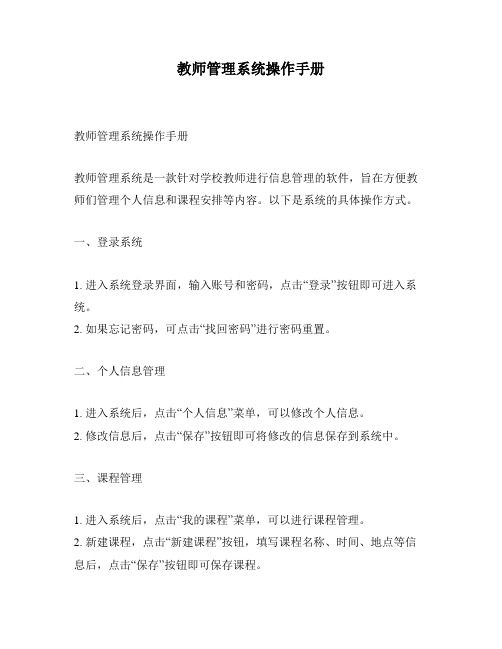
教师管理系统操作手册教师管理系统操作手册教师管理系统是一款针对学校教师进行信息管理的软件,旨在方便教师们管理个人信息和课程安排等内容。
以下是系统的具体操作方式。
一、登录系统1. 进入系统登录界面,输入账号和密码,点击“登录”按钮即可进入系统。
2. 如果忘记密码,可点击“找回密码”进行密码重置。
二、个人信息管理1. 进入系统后,点击“个人信息”菜单,可以修改个人信息。
2. 修改信息后,点击“保存”按钮即可将修改的信息保存到系统中。
三、课程管理1. 进入系统后,点击“我的课程”菜单,可以进行课程管理。
2. 新建课程,点击“新建课程”按钮,填写课程名称、时间、地点等信息后,点击“保存”按钮即可保存课程。
3. 修改课程,点击需要修改的课程,修改相关信息后,点击“保存”按钮即可保存课程。
4. 删除课程,点击需要删除的课程,点击“删除”按钮即可删除课程。
四、学生成绩管理1. 进入系统后,点击“成绩管理”菜单,可以进行学生成绩管理。
2. 新建学生成绩,点击“新建成绩”按钮,选择学生和课程后,填写分数等信息,然后点击“保存”按钮即可保存学生成绩。
3. 修改学生成绩,点击需要修改的学生成绩,修改分数等信息后,点击“保存”按钮即可保存学生成绩。
4. 删除学生成绩,点击需要删除的学生成绩,点击“删除”按钮即可删除学生成绩。
五、系统设置1. 进入系统后,点击“系统设置”菜单,可以进行系统设置。
2. 修改密码,点击“修改密码”按钮,输入旧密码和新密码后,点击“保存”按钮即可修改密码。
3. 退出系统,点击“退出系统”按钮即可退出系统。
以上就是教师管理系统的操作手册,希望能够对各位教师有所帮助。
上海市区级教师教育管理平台用户手册

上海市区级教师教育管理平台用户手册一、登录与退出1. 登录用户可以通过访问上海市区级教师教育管理平台官方网站,输入用户名和密码进行登录。
首次登录需要输入用户名和密码,之后可以保存登录状态,方便下次登录。
2. 退出用户完成操作后,请及时退出系统,以保障账户安全。
退出系统时,请右上角的“退出”按钮,确保所有操作已经保存。
二、首页功能介绍1. 消息通知首页会显示用户最新的消息通知,包括系统公告、课程通知等。
用户可以通知查看详细内容。
2. 课程管理用户可以在首页查看自己负责的课程,包括课程名称、课程进度等信息。
课程名称可以进入课程管理页面,进行课程设置、课程资料等操作。
3. 教师管理用户可以在首页查看自己负责的教师信息,包括教师姓名、联系方式等。
教师姓名可以进入教师管理页面,进行教师信息修改、教师评价等操作。
4. 数据统计首页会显示一些关键数据统计,如课程完成率、教师满意度等。
用户可以统计图表查看详细数据。
三、课程管理1. 创建课程用户可以在课程管理页面创建新课程,输入课程名称、课程简介、课程目标等信息。
创建完成后,系统会自动课程编号。
2. 编辑课程用户可以在课程管理页面编辑已创建的课程信息,如修改课程名称、课程简介、课程目标等。
编辑完成后,系统会自动更新课程信息。
3. 删除课程用户可以在课程管理页面删除不再需要的课程。
删除课程时,系统会提示用户确认,删除后课程信息将无法恢复。
四、教师管理1. 添加教师用户可以在教师管理页面添加新教师,输入教师姓名、联系方式、所在学校等信息。
添加完成后,系统会自动教师编号。
2. 编辑教师信息用户可以在教师管理页面编辑已添加的教师信息,如修改教师姓名、联系方式、所在学校等。
编辑完成后,系统会自动更新教师信息。
3. 删除教师用户可以在教师管理页面删除不再需要的教师信息。
删除教师时,系统会提示用户确认,删除后教师信息将无法恢复。
五、数据统计1. 课程完成率统计用户可以在数据统计页面查看课程完成率统计,包括课程名称、课程进度、完成率等信息。
全国教师管理信息系统学校用户操作手册(省属本科院校)
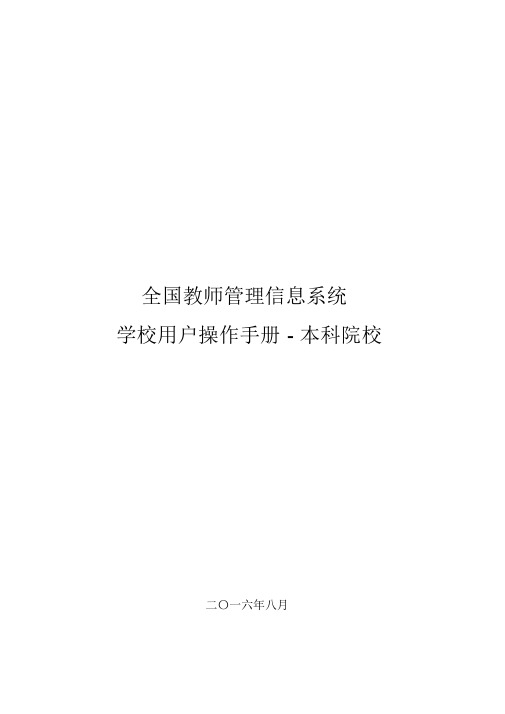
全国教师管理信息系统学校用户操作手册- 本科院校二〇一六年八月目录第一部分登录及首页 (1)第 1 章登录 (1)1.1.登录 (1)1.2.重置 (2)第 2 章首页 (2)2.1.待办事项 (3)2.2.通知公告 (3)2.3.教职工岗位类别构成图 (4)2.4.专任教师年龄构成图 (4)2.5.其他说明 (4)第二部分教师信息管理 (5)第 3 章信息首次录入 (5)3.1.新增 (7)3.2.编辑 (8)3.3.删除 (8)3.4.导入 (9)3.5.导出 (14)3.6.报送 (15)3.7.全部报送 (16)3.8.统计 (16)第 4 章问题数据处理 (18)4.1.同组问题数据查看 (19)4.2.修改 (20)4.3.佐证 (21)4.4.删除 (23)4.5.驳回 (23)第 5 章日常维护 (23)5.1.学习经历 (24)5.2.工作经历 (31)5.3.岗位聘任 (38)5.4.专业技术职务聘任 (45)5.5.基本待遇 (52)5.6.年度考核 (59)5.7.教师资格 (66)5.8.师德信息 (73)5.9.教育教学 (80)5.10.教学科研成果及获奖 (87)5.11.入选人才项目 (94)5.12.国内培训 (101)5.13.海外研修 (109)5.15.联系方式 (129)5.16.照片采集 (136)第 6 章教师信息审核 (138)第 7 章已审核信息变更 (141)7.1.变更申请 (141)7.2.变更审核 (150)7.3.变更情况查询 (153)第三部分变动管理 (156)第 8 章新教师入职管理 (156)8.1.新教师入职登记 (156)8.2.新教师入职审核 (163)8.3.新教师入职查询 (164)第 9 章教师调动管理 (167)9.1.省内调动申请 (167)9.2.省内调动审核 (171)9.3.省内调动撤销 (173)9.4.省内调动调档 (174)9.5.省内调动查询 (175)9.6.跨省调动申请 (177)9.7.跨省调动审核 (181)9.8.跨省调动撤销 (183)9.9.跨省调动调档 (184)9.10.跨省调动查询 (185)第 10 章其他变动管理 (187)10.1.其他变动申请 (187)10.2.其他变动审核 (194)10.3.其他变动查询 (195)第四部分综合查询 (198)第 11 章常用查询 (198)11.1.导出 (199)11.2.详情和简历导出 (200)第 12 章自定义查询 (201)12.1.新增 (202)12.2.编辑 (204)12.3.删除 (205)12.4.查询 (205)第 13 章变动情况查询 (206)13.1.导出 (208)第 14 章历史数据查询 (209)14.1.对比 (210)14.2.返回 (213)15.1.学习经历查询 (213)15.2.工作经历查询 (215)15.3.岗位聘任查询 (217)15.4.专业技术职务聘任查询 (219)15.5.基本待遇查询 (221)15.6.年度考核查询 (223)15.7.教师资格查询 (225)15.8.师德信息查询 (228)15.9.教育教学查询 (230)15.10.教学科研成果及获奖查询 (232)15.11.入选人才项目查询 (235)15.12.国内培训查询 (237)15.13.海外研修查询 (239)15.14.技能及证书查询 (241)15.15.联系方式查询 (244)第五部分统计分析 (246)第 16 章数据监控 (246)16.1.数据录入情况 (246)16.2.数据更新情况 (247)16.3.数据完整性情况 (249)第六部分系统管理 (253)第 17 章学校管理 (253)第 18 章用户权限管理 (254)18.1.用户管理 (254)18.2.教师用户管理 (260)18.3.代理账号管理 (267)第 19 章日志管理 (271)19.1.在线用户查询 (271)19.2.登录日志查询 (272)19.3.操作日志查询 (274)19.4.数据导入日志管理 (276)第 20 章教师自助系统日志管理 (278)20.1.教师在线用户查询 (278)20.2.教师登录日志查询 (280)20.3.教师操作日志查询 (282)第 21 章数据管理 (284)21.1.删除 (285)21.2.导出 (285)第 22 章公告管理 (286)22.1.公告管理 (286)22.2.公告审核 (290)23.1.修改登录口令 (291)23.2.个人信息 (292)23.3.查看公告 (292)23.4.通讯录 (293)第一部分登录及首页第1章登录用户在浏览器内输入正确的网址,进入本系统登录页面,如下图所示:图1_1 登录1.1.登录输入用户名、密码及验证码,点击“登录”按钮,若输入的用户名或密码验证不通过,系统提示:“用户账号或者密码不正确” 。
数字学校教师用户操作手册

成都数字学校激活及使用流程(教师用户)激活账号及登录一.进入成都数字学校网站(/);二.进入首页之后,先根据自己的身份点选“我是老师”如下图:;三.若是第一次登录,需要点击“激活”或是“第一次使用”:;四.点击“激活”或“第一次使用”跳转到激活页面后,点击“我是老师”,进入以下这个页面(教师ID号为教育局下发的510开头的16位数字,用户名和密码为自定义,可根据框内灰色字的提示信息来设置):五.所有信息正确填写完毕后点击“下一步”进入下一个页面,进行手机绑定:绑定手机号码后,下次登录时不仅可以通过自定义的用户名登录,还可以使用手机号码进行登录,同时还可以通过绑定的手机号码方便地找回密码(此功能即将开通)。
六.完成手机绑定后点击“下一步”即可进入下一个页面,可以在此页面进一步完善自己的信息,如果没有自己担任的科目,可以暂时不选择,待系统对科目信息进行进一步完善后再选择:个人资料可以选择性填写,点击“确定”或“跳过”后即可完成账号激活!操作使用教师登录网站可以使用以下内容:班级,课程以及视频。
班级:一.创建班级——二.添加学生——单个添加:批量添加:添加学生完毕后,系统即向被添加的学生发出进班邀请,学生在“班级”模块中接受邀请后,正式加入班级。
在班级的人员列表中能通过“状态”一列查看学生的进班状态:三.添加老师——除了可以为本班添加学生,还可以添加其他老师成为一个与现实中相应的网上虚拟班级,操作方式同“添加学生”:视频:一.创建视频——填写视频信息:上传完毕后,请耐心等候审核结果,审核通过后即可发布;若审核未通过可以继续进行修改,再次提交审核。
可以在“我的视频”一栏中观看到自己发布的视频的情况。
二.观看视频——点击“更多视频”一栏,可以观看所有发布到“成都数字学校”中的优秀视频。
课程:创建课程——(注:老师激活ID账户请使用谷歌浏览器)。
教务管理系统教师操作手册
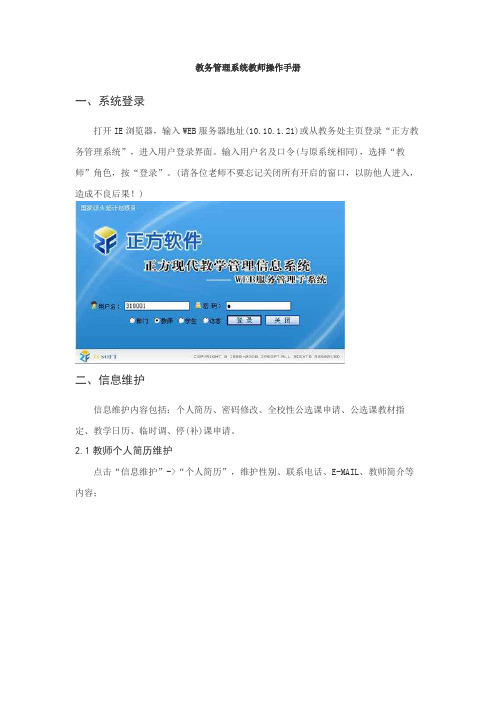
教务管理系统教师操作手册一、系统登录打开IE浏览器,输入WEB服务器地址(10.10.1.21)或从教务处主页登录“正方教务管理系统”,进入用户登录界面。
输入用户名及口令(与原系统相同),选择“教师”角色,按“登录”。
(请各位老师不要忘记关闭所有开启的窗口,以防他人进入,造成不良后果!)二、信息维护信息维护内容包括:个人简历、密码修改、全校性公选课申请、公选课教材指定、教学日历、临时调、停(补)课申请。
2.1教师个人简历维护点击“信息维护”->“个人简历”,维护性别、联系电话、E-MAIL、教师简介等内容;2.2密码修改为防止登录信息泄密,请各位教师尽快更改原始密码,点击“信息维护”-> “密码修改”,修改自己的原始密码和登陆名。
2.3全校性公选课申请点击“信息维护”-> “全校性公选课申请”。
1.依次选择开课学年学期、课程名称、课程性质、课程类别、课程归属、考核方式、上课校区、场地要求;2.输入周学时、起止周(格式如01-16)、学分、容量;3.设置面向对象、禁选对象:选择年级、或学院、或专业(若面向2001级的只选年级2001),点击添加对象;4.录入课程简介(250字以内)、申请说明(150字以内);5.点击“保存”完成申请。
6.点击“打印”输出到EXCEL,打印后交院系签字审核。
2.4公选课教材指定担任全校性公选课开课任务的老师可点击“信息维护”-> “公选课教材指定”指定公选课教材,但必须录入教材名称、教材作者、出版社及教材版别。
2.5教学日历选择学年,学期以及课程名称,录入周次,选择授课形式,录入教学内容;录入完毕后按保存按钮。
若有多个相同教学班的,可点击“拷贝来自”,复制相同的日历再保存。
教学日历可以根据不同的系统设置显示不同的两种格式,可以满足不同学校的要求。
格式一2.6临时调、停(补)课申请点击“信息维护”->“临时调、停(补)课申请”,依次选择变动类别、课程、变动上课信息、原起始周、原结束周、变动后起始周、变动后结束周、变动后上课时间(星期几、第几节、上课长度),点击“检测可使用教室”后选择可使用教室,再录入调课理由,点击“申请”,下面显示申请信息及审核情况,待教务处审批同意后,会显示审批结果及调整后的时间、地点。
全国教师管理系统教师操作手册
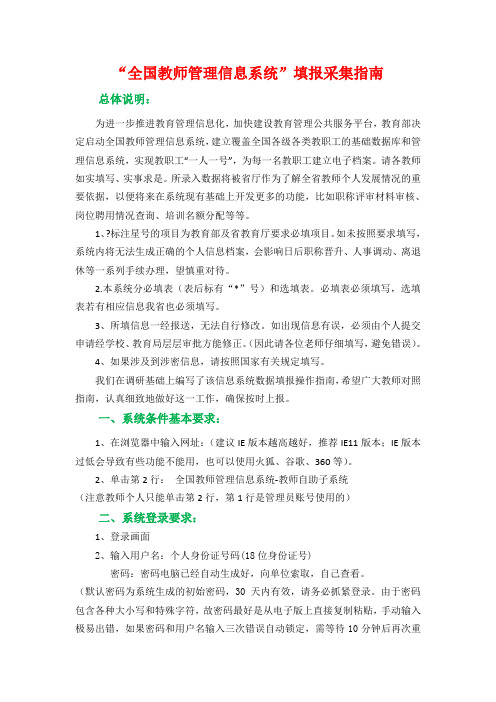
“全国教师管理信息系统”填报采集指南总体说明:为进一步推进教育管理信息化,加快建设教育管理公共服务平台,教育部决定启动全国教师管理信息系统,建立覆盖全国各级各类教职工的基础数据库和管理信息系统,实现教职工“一人一号”,为每一名教职工建立电子档案。
请各教师如实填写、实事求是。
所录入数据将被省厅作为了解全省教师个人发展情况的重要依据,以便将来在系统现有基础上开发更多的功能,比如职称评审材料审核、岗位聘用情况查询、培训名额分配等等。
1、?标注星号的项目为教育部及省教育厅要求必填项目。
如未按照要求填写,系统内将无法生成正确的个人信息档案,会影响日后职称晋升、人事调动、离退休等一系列手续办理,望慎重对待。
2.本系统分必填表(表后标有“*”号)和选填表。
必填表必须填写,选填表若有相应信息我省也必须填写。
3、所填信息一经报送,无法自行修改。
如出现信息有误,必须由个人提交申请经学校、教育局层层审批方能修正。
(因此请各位老师仔细填写,避免错误)。
4、如果涉及到涉密信息,请按照国家有关规定填写。
我们在调研基础上编写了该信息系统数据填报操作指南,希望广大教师对照指南,认真细致地做好这一工作,确保按时上报。
一、系统条件基本要求:1、在浏览器中输入网址:(建议IE版本越高越好,推荐IE11版本;IE版本过低会导致有些功能不能用,也可以使用火狐、谷歌、360等)。
2、单击第2行:全国教师管理信息系统-教师自助子系统(注意教师个人只能单击第2行,第1行是管理员账号使用的)二、系统登录要求:1、登录画面2、输入用户名:个人身份证号码(18位身份证号)密码:密码电脑已经自动生成好,向单位索取,自己查看。
(默认密码为系统生成的初始密码,30天内有效,请务必抓紧登录。
由于密码包含各种大小写和特殊字符,故密码最好是从电子版上直接复制粘贴,手动输入极易出错,如果密码和用户名输入三次错误自动锁定,需等待10分钟后再次重新输入。
输入带X的身份证号时如果大写X不能成功登陆,请尝试小写x。
- 1、下载文档前请自行甄别文档内容的完整性,平台不提供额外的编辑、内容补充、找答案等附加服务。
- 2、"仅部分预览"的文档,不可在线预览部分如存在完整性等问题,可反馈申请退款(可完整预览的文档不适用该条件!)。
- 3、如文档侵犯您的权益,请联系客服反馈,我们会尽快为您处理(人工客服工作时间:9:00-18:30)。
教师用户操作手册
目录
1.参考咨询 (1)
2.订阅资源 (3)
3.关注与粉丝 (5)
4.我的日志 (6)
5.我的成果 (7)
5.1认领成果 (8)
6.空间服务 (10)
6.1 创建空间 (10)
6.2成员管理 (12)
6.3 动态讨论 (13)
6.4研究成果 (13)
7.辅助工具 (14)
1.参考咨询
参考咨询栏目是用户与馆员进行表单交流的途径,可在个人中心里进行提问,学科馆员收到后会对其进行答复。
填写问题表单和留下邮箱(答复后会将解答推送至邮箱)。
针对馆员已答复的问题,用户可进行二次追问
2.订阅资源
登录个人账户,进入个人中心后点选“订阅资源”栏目
系统可根据左侧的检索框检索内容,并根据检索的结果来订阅内容。
订阅分为
文献:搜索文献名,订阅(收藏)该篇文献
●检索式:输入检索式并保存,系统会在用户每次进入该界面,自动匹配检索条件来反馈检索结果
●期刊:检索刊名,系统会根据用户每次进入该界面,自动根据刊的更新内容来做显示
●人物:检索人物名,系统会根据该人物的发文结果进行汇集
●机构:检索机构名,系统会根据该机构的发文结果进行汇集
●会议:该会议是指学科会议动态,是由本学科自动关联匹配
●新闻资讯:新闻资讯包含该学科资讯站点动态,是由本学科自动关联匹配,用户可在右侧意见箱填写希望增加
的资讯站点
订阅的内容也会出现在个人中心主页“我的订阅”选项卡下
3.关注与粉丝
进入个人中心后点选“关注粉丝”栏目,可在此页面下搜索平台用户进行关注,也可查看到自己的粉丝
用户可通过左上角搜索平台已注册的用户名,对其进行关注,关注后可查看到对方的动态。
个人粉丝也可查看用户个人主页上的内容并留言评论。
系统也会在个人中心主页右下角显示已关注用户的动态
4.我的日志
用户可自己发布日志到个人主页上,日志分为公开或隐私
点击右上角“发表日志”按钮,进入内容编辑模式
选择公开的日志,将会出现在用户的个人主页上供外界查看、评论
5.我的成果
系统可根据用户的信息,匹配个人发文成果进个人中心里,如未匹配到的成果,可在“储存文献”选项卡下手
动上传。
同时支持批量导出发文列表。
5.1认领成果
点击个人中心左侧“个人资料”按钮,进入资料修改界面
找到“关联云对象”的选项,点击“未关联/已关联”按钮
在搜索框中输入自己的姓名,根据下方的结果选择正确的自己信息,并点击确定认领,系统会将匹配的结果进入个人中心-我的成果栏目里。
针对系统未完全收录的个人成果,可在“储存文献”选项卡下,点击右上角发表文献进行手动上传。
6.空间服务
本系统支持用户建立课题研讨空间,由用户创建的课题空间,并可申请入驻为其提供服务。
6.1 创建空间
●进入“空间服务”页面,点击右上角“创建空间”按钮,进入基本信息填写页面
●创建者可填写本课题的基本信息,并可选择是否公开、是否邀请学科馆员入驻,以及一些研究方向的介绍
和课题简介等基础信息。
创建完成后即可进入该空间。
一个课题空间仅有一个负责人(即创建者),可邀请学科馆员入驻并共同负责。
6.2成员管理
成员管理页面下,创建者可邀请本平台的用户进入本空间。
可搜索用户或直接查看本平台下的用户,通过勾选可邀请该用户入驻
6.3 动态讨论
本空间成员可在“动态讨论”界面下,进行课题研究的探讨
6.4研究成果
研究成果分为“我的成果”和“空间成果”两个储存界面。
“我的成果”是保存个人研究界面的列表页面,“空间成果”是本空间成员上传的成果。
用户上传成果时,可选择是否“全站公开”或“内部公开”。
“全站公开”可被本站所有用户看到,“内部公开”则只能在课题空间里查看。
7.辅助工具
●趋势分析
系统将根据创建学科的学术发文,自动析出相关的研究专家、学术机构和热门研究主题
●用户可就当前学科,查看基于平台数据的分析报告
●机构对比
用户在可机构对比栏目中查找到想要对比的机构,对比的数据是基于本系统底层的云数据,最多支持五个机构
同时进行对比。
